Windows10系统之家 - 安全纯净无插件系统之家win10专业版下载安装
时间:2019-02-14 12:25:34 来源:Windows10之家 作者:huahua
最近有用户反馈,win10系统使用过程中,有用户遇到了提示“不支持此接口”的问题,其实出现这个情况的原因是因为安装了Restorator软件。因此要是小伙伴你们不清楚要如何解决的话,那就快来看看win10系统电脑提示不支持此接口的应对办法吧。
现使用win10的用户已经是越来的越多了,但有用户在使用win10过后会发现win10打不开程序及TXT文本文档,会出现不支持此接口的错误提示,遇到此问题困扰的用户,下面小编教你win10系统电脑提示不支持此接口的应对办法吧。
不支持此接口:
系统提示不支持此接口,右键EXE,也没有打开的选项,如下图:
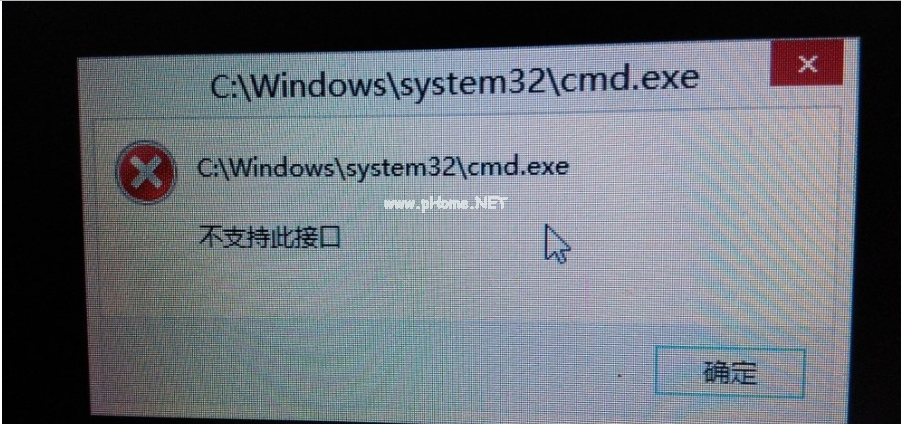
1、在桌面新建文本。
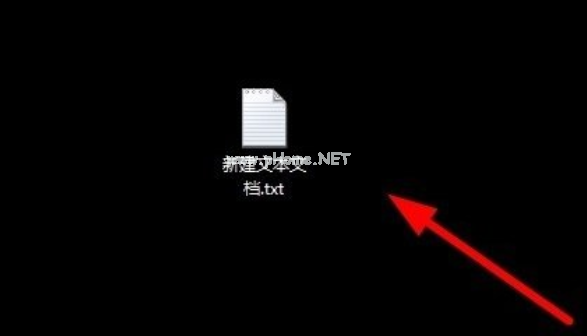
2、右键-打开文件方式-使用Restorator 2007打开。#f#
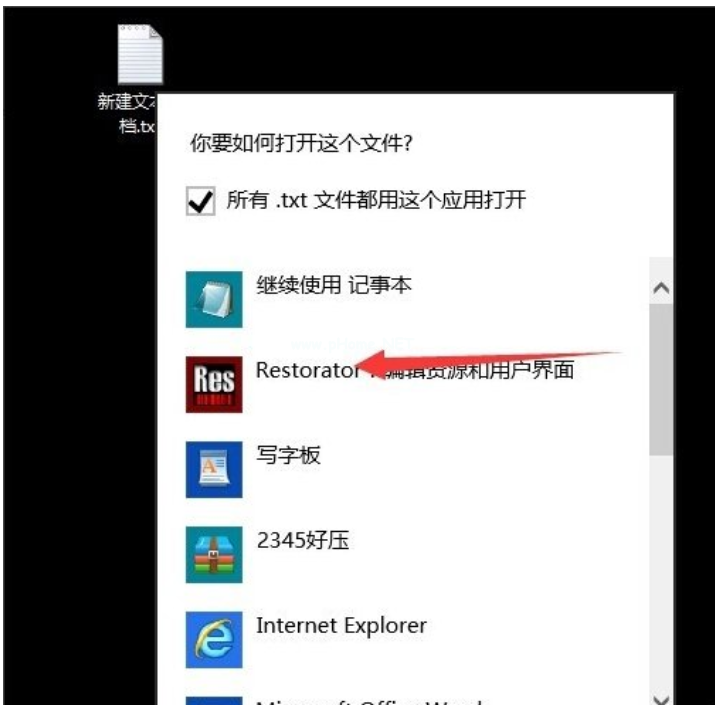
3、打开Restorator 2007配置-外壳整合-去掉Win上下文管连,最后确定,在关闭该软件。
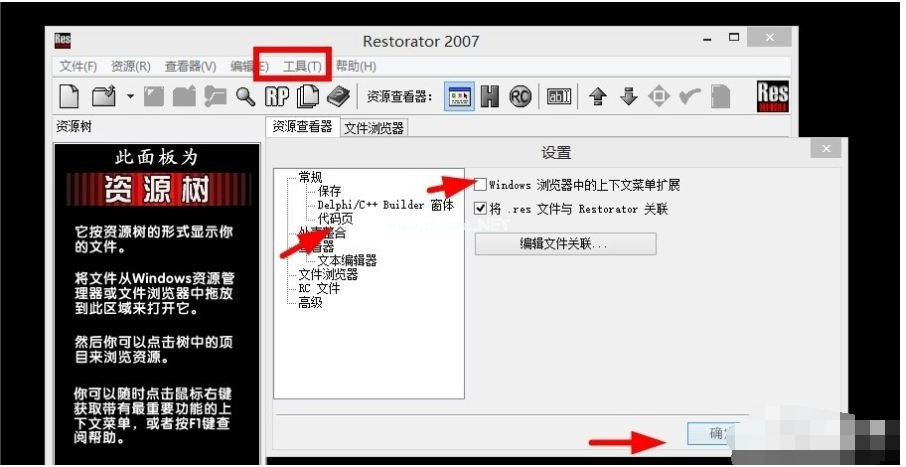
4、经过上面的步骤之后就可以恢复文本的打开方式了。

以上就是win10系统电脑提示不支持此接口的应对办法介绍了,希望对大家有所帮助。
热门教程
热门系统下载
热门资讯





























